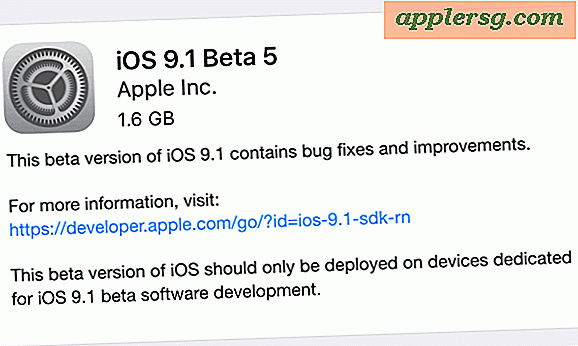Ipconfig के साथ कमांड लाइन से DHCP को रिलीज़ करें और नवीनीकृत करें
 यदि आपको मैक पर कमांड लाइन से DHCP को रिलीज़ और नवीनीकृत करने की आवश्यकता है, तो सहायक ipconfig उपयोगिता इतनी जल्दी करने में सक्षम है। ध्यान रखें कि अधिकांश ओएस एक्स उपयोगकर्ताओं के लिए, मैक सिस्टम प्राथमिकताओं से डीएचसीपी पट्टा नवीनीकरण करना सबसे अच्छा तरीका है क्योंकि यह उपयोगकर्ता के अनुकूल और प्रभावी है, लेकिन टर्मिनल दृष्टिकोण के लिए उन्नत उपयोगकर्ताओं को लाभ होता है और एसएसएच के माध्यम से चलाने में सक्षम है और एकल उपयोगकर्ता मोड, यह साझा करने के लिए ज्ञान का एक सार्थक बिट बना रहा है।
यदि आपको मैक पर कमांड लाइन से DHCP को रिलीज़ और नवीनीकृत करने की आवश्यकता है, तो सहायक ipconfig उपयोगिता इतनी जल्दी करने में सक्षम है। ध्यान रखें कि अधिकांश ओएस एक्स उपयोगकर्ताओं के लिए, मैक सिस्टम प्राथमिकताओं से डीएचसीपी पट्टा नवीनीकरण करना सबसे अच्छा तरीका है क्योंकि यह उपयोगकर्ता के अनुकूल और प्रभावी है, लेकिन टर्मिनल दृष्टिकोण के लिए उन्नत उपयोगकर्ताओं को लाभ होता है और एसएसएच के माध्यम से चलाने में सक्षम है और एकल उपयोगकर्ता मोड, यह साझा करने के लिए ज्ञान का एक सार्थक बिट बना रहा है।
Ipconfig के साथ कमांड लाइन से DHCP पट्टे को नवीनीकृत करने के लिए मूल वाक्यविन्यास निम्नानुसार है:
sudo ipconfig set (DEVICEINTERFACE) DHCP
यदि आप डिवाइस इंटरफ़ेस (en0, en1, en2, आदि) को जानते हैं, तो बस उस कमांड को रिलीज़ करने के लिए चलाएं और फिर निर्धारित डिवाइस के लिए DHCP नवीनीकृत करें। आइए मान लें कि यह en0 है, केवल आधुनिक मैक के लिए मानक वाई-फाई के साथ मानक है।
sudo ipconfig set en0 DHCP
एक बार आदेश चलाए जाने पर आप जांच सकते हैं कि DHCP जानकारी को उसी IPconfig कमांड के साथ डीएचसीपी जानकारी निर्धारित करके सही तरीके से सेट किया गया है, जैसे 'getpacket'
ipconfig getpacket en0
मान लें कि पूर्व 'सेट' कमांड सफल था, getpacket DHCP असाइन किए गए आईपी, DNS सर्वर, सबनेट मास्क, राउटर / गेटवे और पट्टे के समय को वापस कर देगा। यदि डीएचसीपी जानकारी रिक्त हो जाती है, तो या तो इंटरफ़ेस पूछताछ गलत थी, या डीएचसीपी पट्टा उचित रूप से नवीनीकृत या वितरित नहीं किया गया था।
एक और क्रूड विकल्प मैक पर सभी उपलब्ध डिवाइस इंटरफेस के लिए ipconfig को एक साथ सिंटैक्स स्ट्रिंग करके चलाने के लिए होगा:
sudo ipconfig set en0 DHCP && sudo ipconfig set en1 DHCP
हालांकि, विशिष्ट इंटरफेस के लिए डीएचसीपी सेट करना सबसे अच्छा है।
यदि आप इंटरफ़ेस नहीं जानते हैं, तो पहला चरण आपके द्वारा उपयोग किए जा रहे विशिष्ट नेटवर्किंग पोर्ट के लिए उपयोग किए जाने वाले कंप्यूटर हार्डवेयर डिवाइस इंटरफ़ेस को निर्धारित करना है। अधिकांश आधुनिक मैक के लिए, हम वाई-फाई की तलाश में हैं जो आमतौर पर en0 पर है, लेकिन कई मैक उपयोगकर्ता ईथरनेट, आईफोन पर्सनल हॉटस्पॉट, एक टिथर्ड एंड्रॉइड फोन या बाहरी एनआईसी कार्ड का भी उपयोग करते हैं, जिनमें से प्रत्येक के पास एक हो सकता है हार्डवेयर के आधार पर अलग डिवाइस इंटरफ़ेस। आप आसानी से निर्धारित कर सकते हैं कि डिवाइस इंटरफ़ेस नेटवर्कसेटअप -listallhardwareports चलाकर क्या है:
networksetup -listallhardwareports
इंटरफ़ेस को सेट करने और डीएचसीपी को नवीनीकृत करने के लिए आउटपुट के माध्यम से स्क्रॉल करें, मान लीजिए कि आप "वाई-फाई" ढूंढ रहे हैं जो ऐसा दिखाई दे सकता है:
Hardware Port: Wi-Fi
Device: en0
Ethernet Address: b1:3f:22:dd:ab:19
'डिवाइस' के साथ आपको इंटरफ़ेस मिलेगा, इस मामले में यह "en0" है, जो उपरोक्त ipconfig कमांड में प्लग हो जाता है।